Bir elektronik tabloda gezinirken, formüller oluştururken veya verileri sonlandırırken, birdenbire Excel'in Araştırma görev bölmesi belirir. Yine. Olağandışı bir şeye tıklamadınız. Bunu istememiştiniz. Ama şimdi orada ve sizi yavaşlatıyor.
Bir zamanlar akademik araştırmalar için yararlı bir özellik olan bu pencereler artık ekranınızı doldurup dikkatinizi dağıtan birer kalıntı gibi.
Bu Excel deneyiminden rahatsız olan birçok kullanıcıdan biriyseniz, hayal görmüyorsunuz — bu özellik akışınızı kesintiye uğratabilir ve değerli zamanınızı boşa harcayabilir.
Bu kılavuzda, Microsoft Excel'de araştırma bölmesini adım adım nasıl kapatacağınızı göstereceğiz. Ayrıca, bu sorunun neden ortaya çıktığını ve ClickUp'ın görev izleme ve elektronik tablo tarzı iş akışları için nasıl daha akıllı bir alternatif sunduğunu da inceleyeceğiz.
⭐️ Öne çıkan şablon
ClickUp'ın Proje Yönetimi Tablo Şablonu, görevleri, zaman çizelgelerini, öncelikleri ve ilerlemeyi Excel'den çok daha kolay ve zahmetsiz bir şekilde izlemenizi sağlar. Her şeyi tek bir temiz, özelleştirilebilir görünümde yapabilirsiniz. Dağınık tablolara veda edin ve zahmetsiz organizasyona merhaba deyin!
Excel Araştırma özelliği nedir?
Excel'de çalışırken aniden tanımlar veya çeviriler sunan bir kenar çubuğu fark ettiyseniz, Araştırma özelliğiyle karşılaşmışsınız demektir. Bu araç, elektronik tablonuzdan ayrılmadan sözlük girdileri, eş anlamlılar veya çeviriler gibi referans materyallerini aramanızı sağlar.
Açık Excel penceresinin sağ tarafında bir görev bölmesinde açılır ve genellikle bir kelimeye Alt + Tıklama yaptığınızda veya Gözden Geçir sekmesinde belirli komutları kullandığınızda tetiklenir.

Teoride yararlı olsa da, günümüzde birçok kullanıcı bunları istemeden rahatsız edici bulmaktadır. Bunun nedeni şudur:
- Bu pencere, özellikle hücreler arasında hızlıca geçiş yapıyorsanız veya Excel kısayollarını kullanıyorsanız, genellikle uyarı vermeden görünür
- Bu özellik, çoğu kullanıcının, özellikle de profesyonellerin veri girişi, finansal izleme veya proje yönetimi sırasında ihtiyaç duymadığı referans bilgilerini görüntüler
- Dikkatinizi asıl işinizden uzaklaştırır ve özellikle yoğun odaklanma gerektiren görevlerde işinizin akışını bozabilir
Kısacası, Araştırma bölmesi, kullanıcıların hareket halindeyken tanımlara veya çevirilere ihtiyaç duyabilecekleri farklı bir tür iş akışı için tasarlanmış araçlardan biridir. Ancak günümüzün ortamında, özellikle hassasiyet ve verimliliğin önemli olduğu durumlarda, zaman kazanmaktan çok dikkat dağıtıcı bir unsur haline gelmiştir.
👀 Biliyor muydunuz? Kişilerin dikkatlerini sürekli olarak birden fazla görev ve bilgi kaynağı arasında bölüştürdüğü sürekli kısmi dikkat, odaklanma yeteneğinin azalmasına, stresin artmasına ve verimliliğin düşmesine neden olabilir.
"Excel araştırma özelliğini kapatma" veya Araştırma bölmesini devre dışı bırakma konusunda araştırma yaptıysanız, size iyi haberlerimiz var.
Kapatabilirsiniz. Bu özelliği, görev bölmesini kapatarak, Eklentiler'i ayarlayarak veya Geliştirici araçlarındaki Anında Pencere'yi kullanarak tamamen devre dışı bırakabilirsiniz.
Ve bunu nasıl yapacağınızı adım adım anlatacağız.
excel'de Araştırma Bölmesini Kapatma
Excel'i veri izleme, analiz veya Excel'de gösterge paneli oluşturmak için kullanıyor olsanız da, Araştırma bölmesinin işinizi engellememesini sağlamak için yapmanız gerekenler.
Adım 1: İnceleme sekmesini kullanarak manuel olarak kapatın
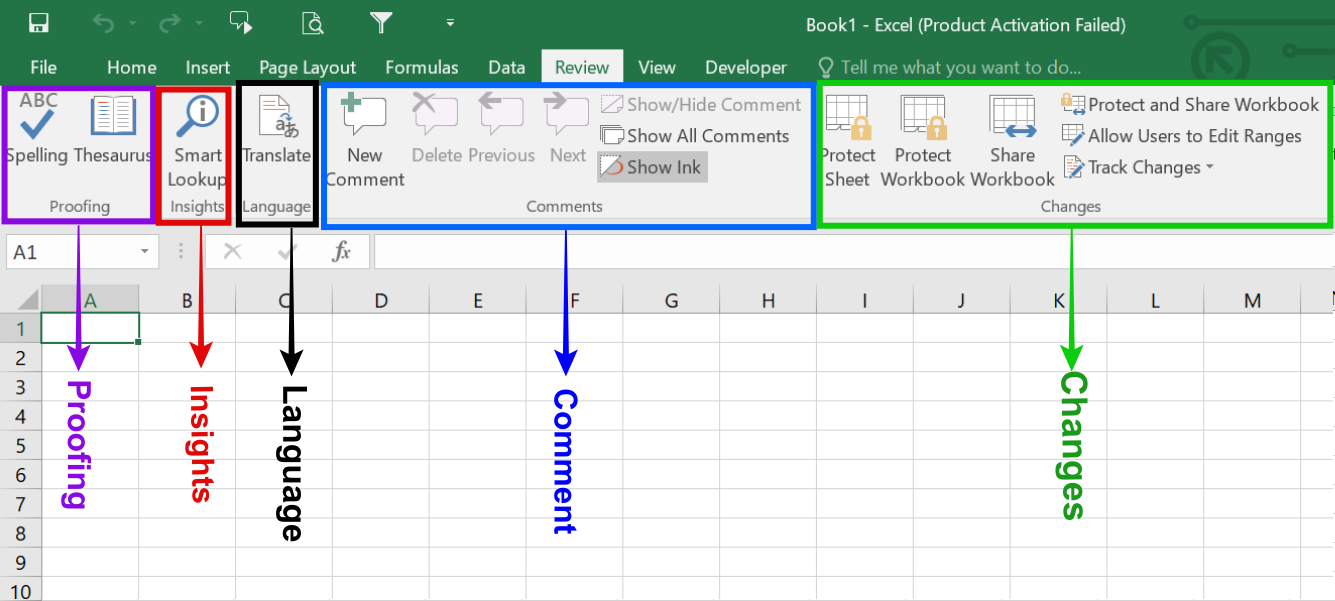
Pano beklenmedik bir şekilde görünürse:
- Şeritteki Gözden Geçir sekmesine tıklayın
- Araştırma düğmesini arayın
- Görev bölmesini kapatmak için bir kez tıklayın
💡 Profesyonel İpucu: Bu durum, yoğun bir görev sırasında meydana gelirse, fareyi kullanarak veya bölgedeki küçük "X" işaretine tıklayarak bölmeyi hemen kapatın ve işinize geri dönüp hızınızı kaybetmeyin.
Adım 2: Araştırma Seçenekleri menüsünden hizmetleri devre dışı bırakın
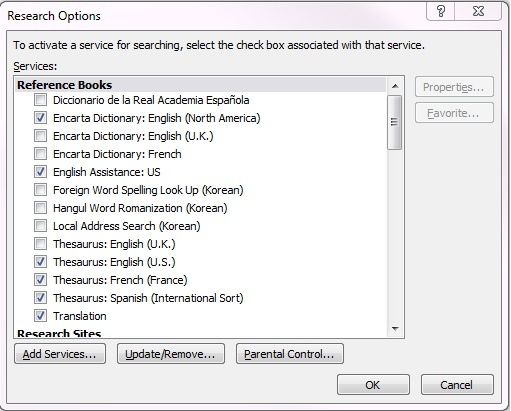
Araştırma özelliğinin işlevselliğini tamamen kaldırabilirsiniz:
- Araştırma bölmesine tıklayın (açık ise)
- Alt kısımda Araştırma Seçenekleri'ni tıklayın
- İhtiyacınız olmayan tüm hizmetlerin işaretini kaldırın (ör. Çeviri, Eş Anlamlılar Sözlüğü)
- Kaydetmek için Tamam'ı tıklayın
Bu, Excel'in arka planda tanımları veya çevirileri almaya çalışmasını engeller.
Adım 3: Arka plan tetikleyicilerini önlemek için Eklentileri ayarlayın
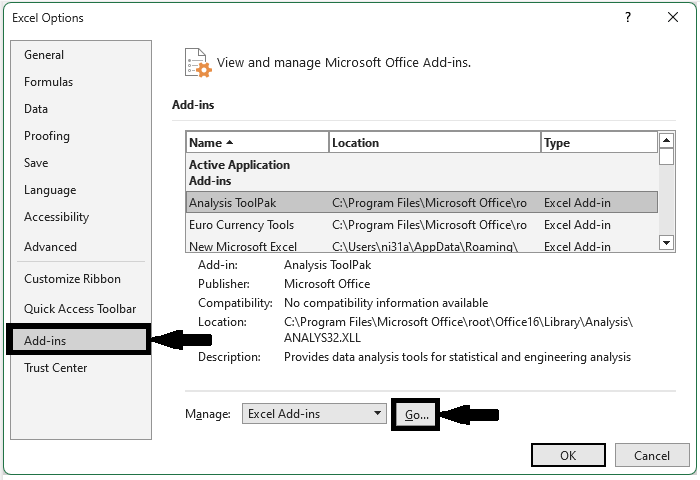
Bazen, eklentiler veya eski entegrasyonlar bu pencereyi tetikleyebilir:
- Dosya > Seçenekler > Eklentiler'e gidin
- Alt kısımda, açılır menüden COM Eklentileri'ni seçin
- "Go" (Git) seçeneğine tıklayın, ardından gereksiz olanların işaretini kaldırın
- Tamam'ı tıklayın ve Excel'i yeniden başlatın
Bu, Excel'i her açtığınızda veya eski belgelerle etkileşimde bulunduğunuzda Araştırma bölmesi görüntüleniyorsa özellikle yararlıdır.
Adım 4: Gelişmiş kontrol için Geliştirici sekmesini kullanın (İsteğe bağlı)
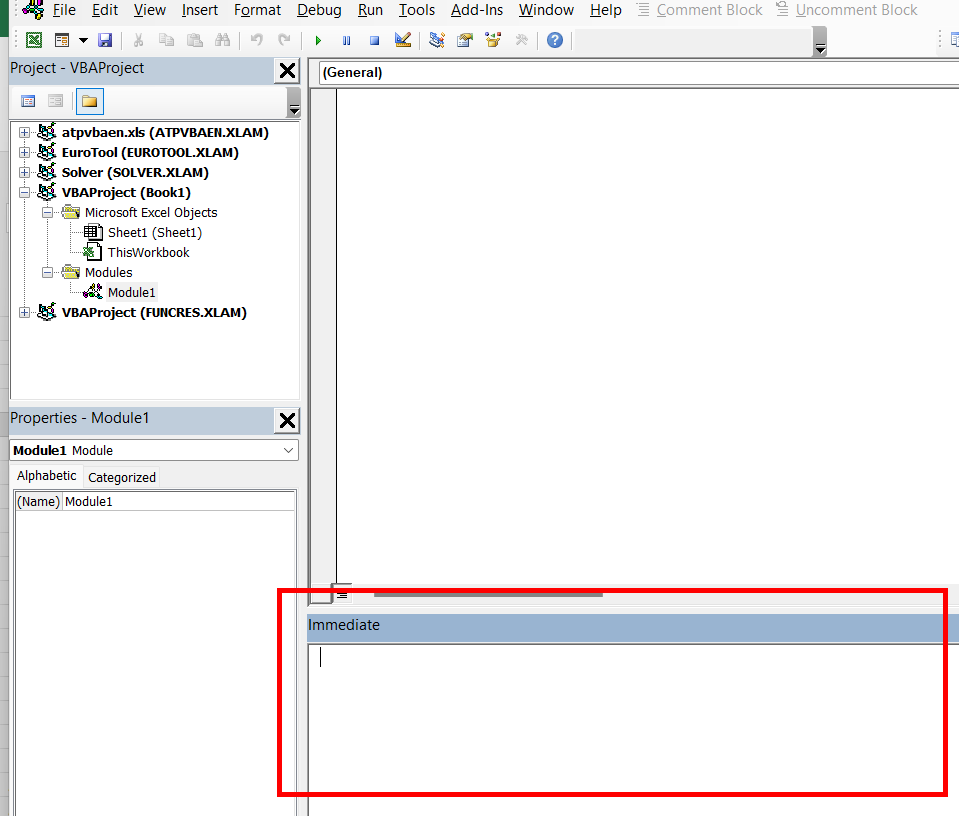
Makroları kullanmayı biliyorsanız:
- Alt + F11 tuşlarına basarak VBA Düzenleyiciyi açın
- Ctrl + G tuşlarına basarak Anında Pencere'yi açın
- Bu kodu yapıştırın ve Enter tuşuna basın: Application. CommandBars(“Research”). Enabled = False
Daha sonra yeniden etkinleştirmek için False'u True olarak değiştirin. Hepsi bu kadar. Pop-up'larla ilgili sorunlarınız burada sona eriyor.
Excel Kullanmanın Sınırları
Excel inanılmaz derecede güçlü bir araçtır, ancak her şey için tasarlanmamıştır.
Özellikle görevleri, gösterge panellerini veya işbirliğine dayalı iş akışlarını yönetirken Excel biraz modası geçmiş gibi hissettirmeye başlar. İşte birçok kullanıcının modern bir bağlamda Excel'i sınırlayıcı bulmasının nedenleri:
1. Gerçek zamanlı işbirliği gerçek zamanlı değildir
Excel çevrimiçi ortak yazma özelliğini sunsa da, kullanıcılar hala gecikmeler, sürüm çakışmaları ve hatta kazara üzerine yazma sorunları yaşıyor.
Hassas verilerle çalışan veya gece geç saatlere kadar raporlama maratonları yapan profesyoneller için bu kesintiler sadece can sıkıcı olmakla kalmaz, aynı zamanda işin ivmesini de bozar. Bu, kullanıcıların temiz ve dikkat dağıtıcı unsurlar içermeyen ş Akışlarına öncelik veren modern Excel alternatifleri aramasının nedenlerinden biridir.
2. Kopyala-yapıştır döngüsünden kurtulamıyor musunuz?
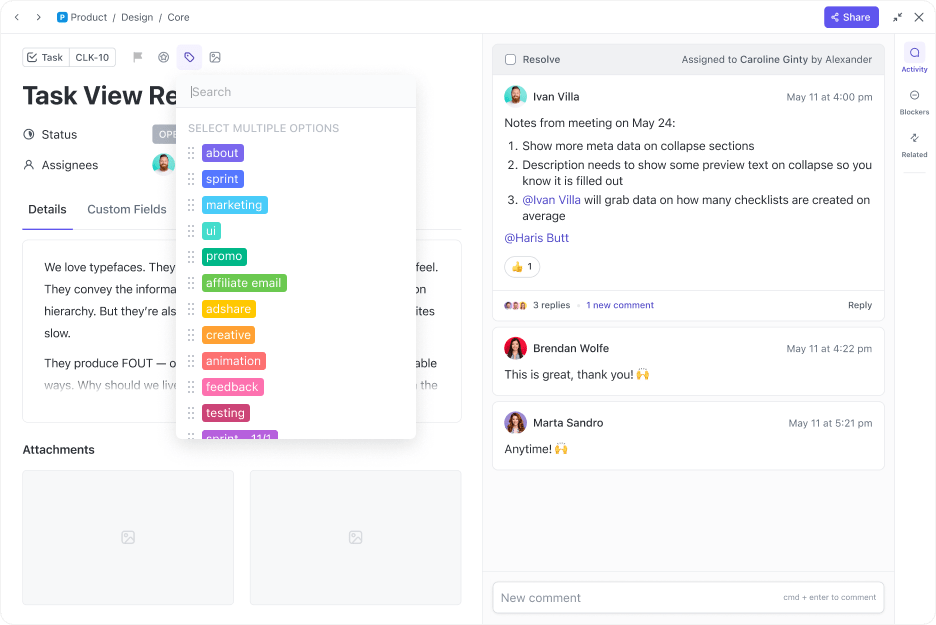
Otomatik olarak güncellenen görev gösterge panellerinden farklı olarak, Excel manuel girişe dayanır. Raporlama için birden fazla sayfa yönetiyorsanız, muhtemelen veri yinelemeleri, eski girdiler ve bozuk formüllerle uğraşıyorsunuzdur.
3. Excel, karmaşık iş akışları için uygun değildir
Proje düzeyinde görünümler, görev atamaları veya durum izleme mi gerekiyor? Excel'de bunları yapmak zorlanabilir, ancak bunun için yoğun özelleştirme gerekir. Çoğu takım, sorunu çözmek yerine karmaşayı artıran geçici çözümler üretir.
📮 ClickUp Insight: Düşük performanslı takımlar 15'ten fazla aracı kullanma olasılığı 4 kat daha fazladır, yüksek performanslı takımlar ise araç setlerini 9 veya daha az platformla sınırlayarak verimliliklerini korurlar. Peki ya tek bir platform kullanmaya ne dersiniz?
İş için her şeyi içeren bir uygulama olan ClickUp, görevlerinizi, projelerinizi, belgelerinizi, wiki'lerinizi, sohbetlerinizi ve aramalarınızı tek bir platformda bir araya getirir ve AI destekli iş akışlarıyla tamamlar. Daha akıllı çalışmaya hazır mısınız? ClickUp her takım için çalışır, işi görünür hale getirir ve AI geri kalanıyla ilgilenirken sizin önemli olan şeylere odaklanmanızı sağlar.
4. Araştırma görev bölmesi gibi özellikler, yardımcı olmaktan çok işinizi bölüyor
Araştırma görev bölmesi, eklenti pop-up'ları ve beklenmedik yeni pencereler gibi araçlar dikkatinizi dağıtabilir. Ve teslim tarihleri yaklaştığında, her kesinti önemlidir.
5. Herhangi bir şeyi otomatikleştirmek için derin Excel bilgisine ihtiyacınız var
Yerleşik tetikleyiciler ve iş akışları sunan araçların aksine, Excel makrolara, VBA'ya veya üçüncü taraf eklentilere bağlıdır. Yinelenen görevleri otomatikleştirmeye veya bağımlılıkları yönetmeye çalışıyorsanız, bu büyük bir engeldir.
💡 Profesyonel İpucu: Otomatik iş akışları oluşturmak için derin kodlama uzmanlığı gerekmez. Basit, kod gerektirmeyen, "ne zaman-ne zaman" düzenleyicisini kullanarak görev atama, görev ilerlemesini güncelleme ve güncellemeleri gönderme gibi yoğun işleri otomatikleştirmek için ClickUp Otomasyonlarını deneyin.
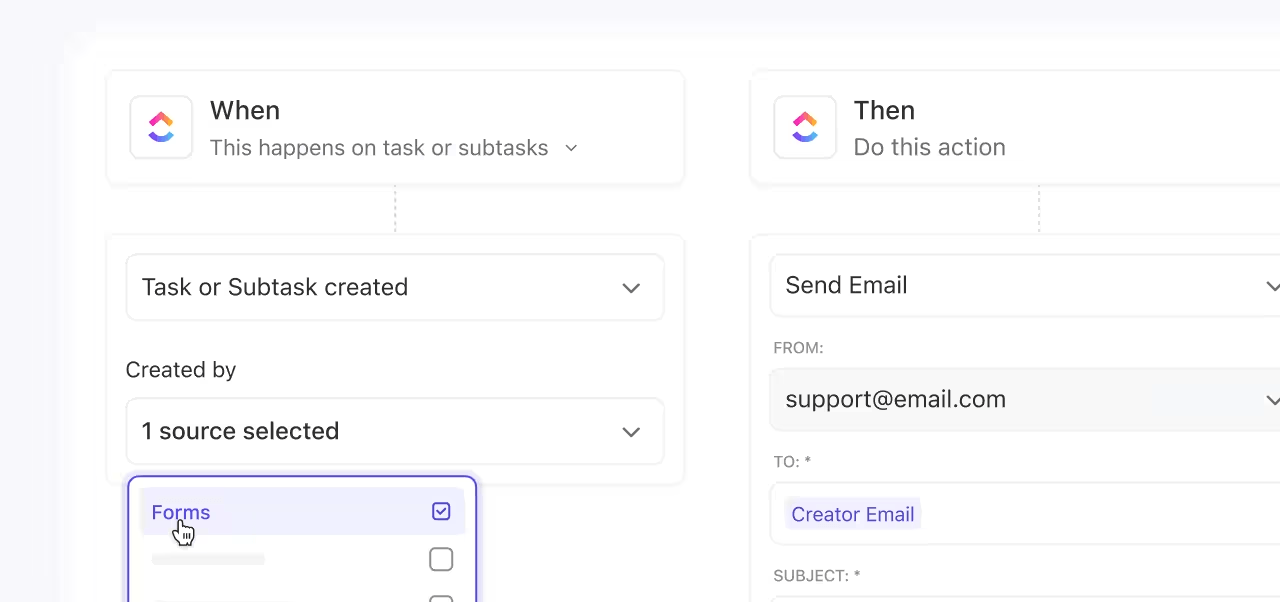
6. Gösterge panelleri statiktir ve bağlantısı yoktur
Excel raporlamaları düzenli olarak güncellenmelidir ve takımlar arasında tek bir bilgi kaynağı yoktur. Bir projeyi izlemek için ya e-posta ile elektronik tablolar gönderiyor ya da birden fazla dosya tutuyorsunuz.
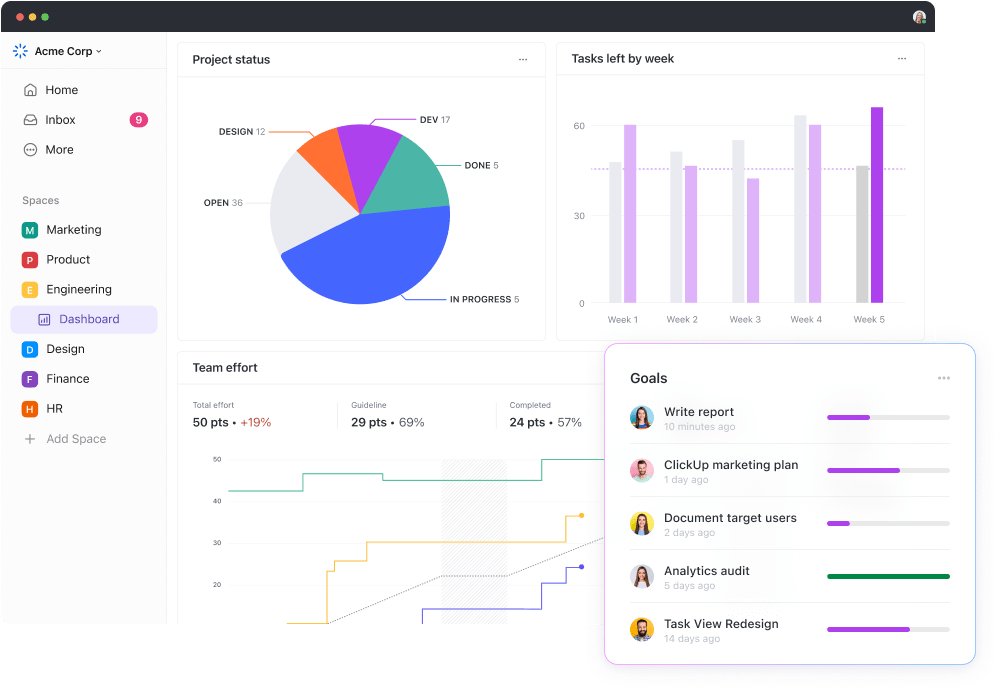
Excel hala birçok kullanım alanına sahiptir. İş akışınız aşağıdakilerden herhangi birine uyuyorsa, Excel'i kullanmaya devam etmek mantıklı olabilir:
- Bütçe oluşturma veya alışkanlık izleme gibi kişisel kullanım için hafif elektronik tablolar üzerinde çalışıyorsunuz
- Dosyanız, başkalarının işbirliği veya gerçek zamanlı düzenlemelerine ihtiyaç duymaz
- Çevrimdışı çalışmayı tercih ediyorsunuz ve yerel olarak çalışan bir elektronik tablo uygulamasına ihtiyacınız var
- Son derece özel formüllerle karmaşık finansal modelleme ile uğraşıyorsunuz
- Excel konusunda yılların deneyimine sahipsiniz ve bu konuda makrolar veya şablonlar oluşturdunuz
Hepimiz işleri yönetmek, projeleri izlemek veya raporlar oluşturmak için Excel'i kullandık. Hedef, Excel'i tamamen terk etmek değil, daha akıllı bir çözüme ne zaman başvurmamız gerektiğini bilmektir.
ClickUp neden daha iyi bir elektronik tablo çözümü?
İş için her şeyi içeren bir uygulama olan ClickUp, elektronik tabloların tanıdık yapısını modern proje yönetimi teknolojisinin esnekliğiyle bir araya getirir. Görevlerinizi, projelerinizi, belgelerinizi ve sohbetlerinizi, dünyanın en eksiksiz ve bağlamsal iş yapay zekası ile desteklenen tek bir platformda bir araya getirir.
ClickUp'ın çok daha iyi bir deneyim sunmasının nedenleri:
Pop-up'lar olmadan elektronik tablo tarzı görünümde çalışın
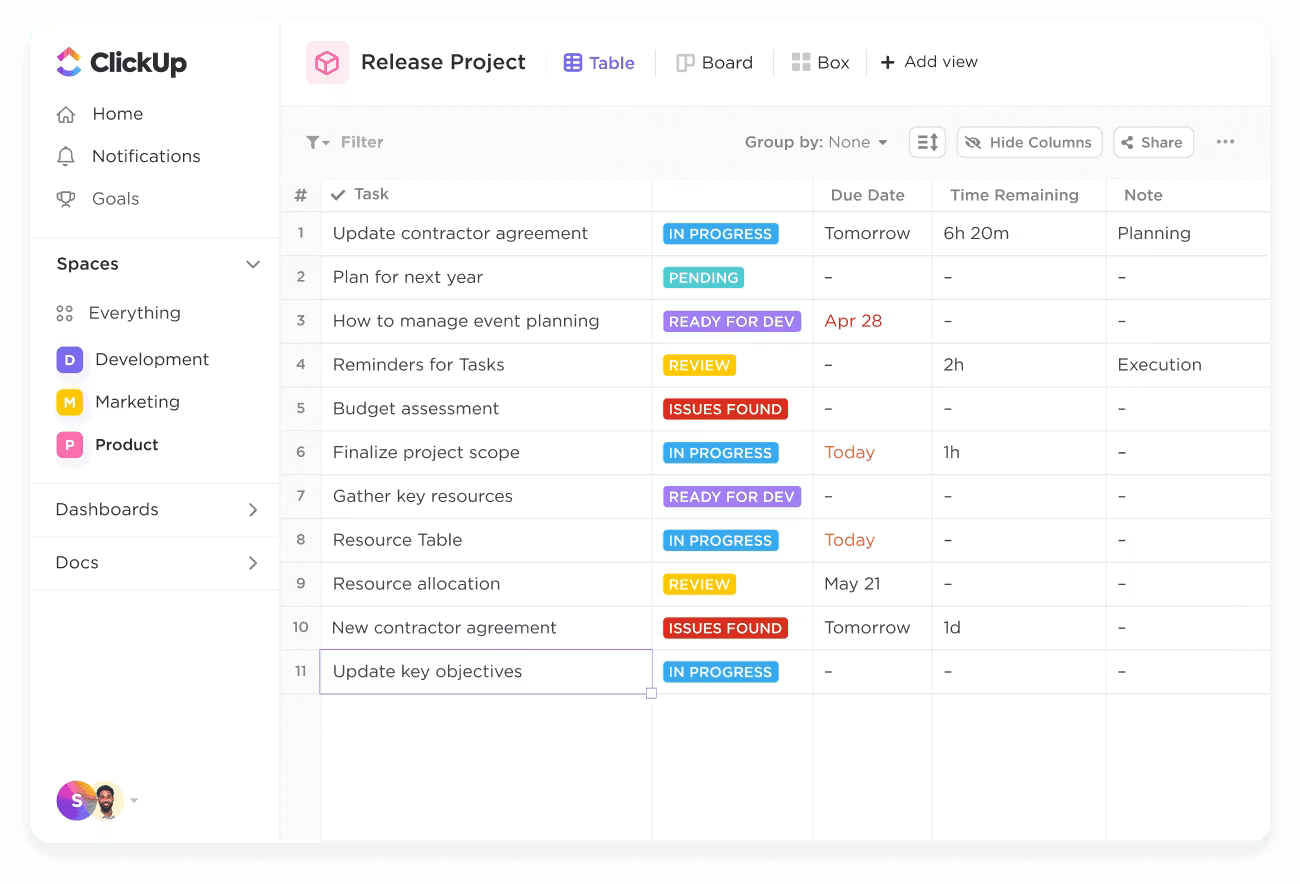
ClickUp'ın Tablo Görünümü, Excel gibi temiz bir tablo içinde verileri, projeleri veya görevleri düzenlemenizi sağlar. Ancak Excel'den farklı olarak, işleminizi kesintiye uğratacak gizli eklentiler, Araştırma görev panelleri veya açılır pencereler yoktur.
Farklı takımlar ClickUp Tablolarını nasıl kullanıyor?
Excel'i sık kullanıyorsanız, geçiş yapmak zor gelebilir. Ancak takımların ClickUp'ın Tablo Görünümü'nü nasıl kullandığını görmek size yardımcı olabilir. İşte size ilham verecek bazı örnekler:
- Pazarlama takımları: Özel Durumlar ve otomasyon tetikleyicileriyle kampanyaları, sahipleri ve son tarihleri izleyin
- Ürün yöneticileri: Sprintleri, epikleri ve birikmiş öğeleri düzenleyin — her satır bir görev, her sütun bir hikaye anlatır
- İK takımları: İşe alım kontrol listelerini yönetin, tekliflerin yayınlanmasını izleyin veya geri bildirim döngülerini gerçek zamanlı olarak yürütün
- Finans takımları: Harcama takipçileri oluşturun, entegrasyonlarla senkronizasyon yapın ve girdileri bölge, çeyrek veya projeye göre filtreleyin. Karmaşık hesaplamaları doğru yapmak için Formül Alanlarını kullanın
Farkı nedir? Bu tablolar izole değildir; ClickUp Görevleriniz ve ClickUp Belgelerinizle bağlantılıdır, bağlamı korur, gerçek zamanlı olarak güncellenir ve iş ilerledikçe gelişir.
ClickUp Tablolarınızdan özel ClickUp Gösterge Panelleri oluşturarak sizin için önemli olan metrikleri izlemek de çok kolay.
📌 Gerçek proje gösterge paneli örneklerine göz atarak işlerinizi nasıl yapılandırabileceğinizi görün.
Geçiş yapmaya hazır mısınız? İşte basit bir test:
Excel'de temel bir proje izleyici oluşturun. Ardından, aynı şeyi ClickUp'ın Tablo Görünümü'nde deneyin. Birkaç görevi izleyin, sahipler atayın, tarihler ayarlayın ve bir veya iki gün boyunca her iki araçta ilerlemeyi kontrol edin.
Şunları fark edebilirsiniz:
| Özellik | Excel | ClickUp Tablo Görünümü |
| Görevleri atayın | Manuel metin girişi | Tüm takım üyelerinizin adlarının bulunduğu kullanışlı açılır menüden seçim yapın veya AI Assign'ın alanlarına ve güçlü yönlerine göre işleri otomatik olarak atamasını sağlayın |
| Durumları güncelleyin | Manuel açılır menüler | Kanban tarzı durumları tıklayarak güncelleyin veya ClickUp Otomasyonlarını ayarlayarak bunu sizin için yapmasını sağlayın |
| Otomasyonlar | Makrolar veya komut dosyaları gerekir | Önceden oluşturulmuş tetikleyiciler (kod gerekmez) |
| Yorumlar + etkinlik günlükleri | Eklentiler veya harici notlar | Her görev için yerleşik yorumlar, geçmiş ve etiketler, bağlamı merkezi ve izlenebilir tutar |
| Entegrasyon görünümü | Statik dosyalar | Görevler gösterge panellerine, belgelere, sohbete ve zaman çizelgelerine bağlanır |
Bazen anahtar, mevcut akışınızı daha iyi bir sistemde test etmektir.
Sürüm çakışmaları olmadan gerçek zamanlı olarak işbirliği yapın
Aynı görev listesinde, aynı anda takımınızla birlikte çalışın. Her güncelleme anında kaydedilir. Birine "Bu en son sürüm mü?" diye sormak için mesaj atmanıza gerek kalmaz
ClickUp Belgeleri ile, takımınızla gerçek zamanlı olarak işbirliği yaparak, taahhüt mektuplarından proje kapsam belgelerine ve hatta kontrol listelerine kadar her şeyi taslak haline getirebilir ve iyileştirebilirsiniz.
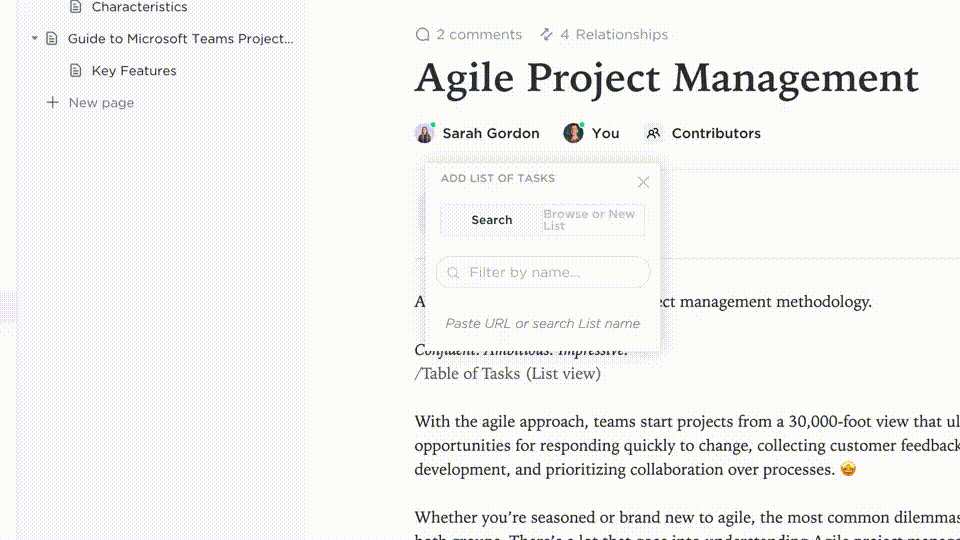
Sürücülere ve e-postalara dağılmış statik dosyaların aksine, ClickUp Belgeleri etkileşimlidir ve iş akışlarınızla derin bir bağlantıya sahiptir.
Belgeler içinde, ClickUp'ın İşbirliği Algılama özelliği, bir ekip arkadaşınızın aynı anda bir görevi görüntülediğini veya yeni bir yorum eklediğini size bildirir. Diğer kullanıcıların bir görevin açıklamasını düzenlerken de bunu anında görebilirsiniz.
Ayrıca, durum değişiklikleri, yeni yorumlar ve görevle ilgili diğer her şey hakkında otomatik ve anlık geri bildirim alırsınız.
💡 Profesyonel İpucu: Takım arkadaşlarınızı ClickUp'ta görev izleyicisi olarak ekleyin, böylece yeni yorum, durum güncellemesi veya ek dosya gibi görevlerde değişiklik olduğunda anında bildirim alırlar. Bu sayede manuel takip için insanları kovalamanıza gerek kalmaz ve hiçbir şey gözden kaçmaz.
Statik hücreleri eyleme geçirilebilir bloklara dönüştürün
ClickUp'ta "hücre", Excel veya Google E-Tablolar'daki gibi statik bir veri parçası değildir. Bunun yerine, her hücre aslında görev, son teslim tarihi veya durum güncellemesi gibi dinamik bir iş öğesi olabilir.
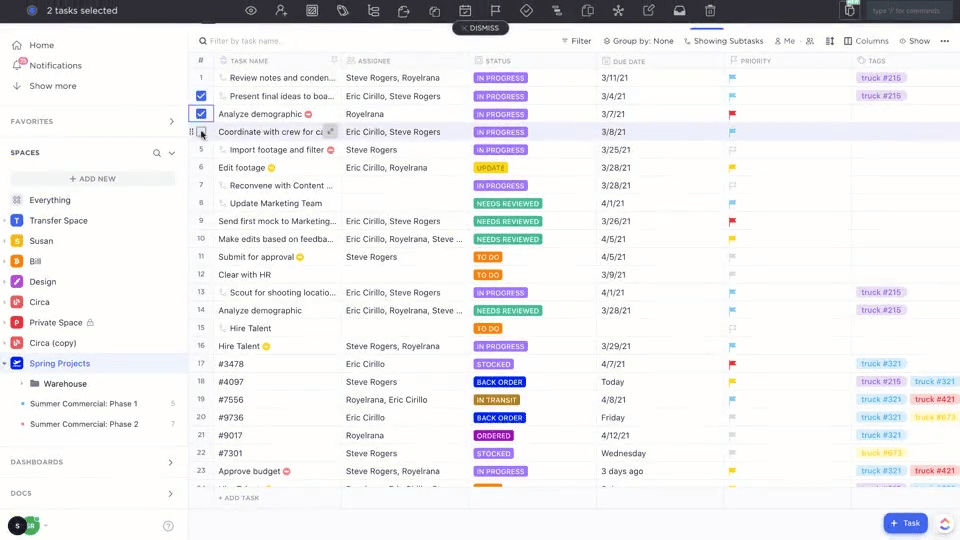
İşleri halletmek için karmaşık formüllere ihtiyaç duyduğunuz geleneksel elektronik tablo şablonlarının aksine, ClickUp'ta şunları yapabilirsiniz:
- O hücreyi bir takım arkadaşına atayın
- Öncelikleri belirleyin, böylece herkes en önemli işleri bilir
- Eylemleri otomatikleştirin (örneğin, bir görev atandığında "İlerleme" durumuna taşıma)
Temel olarak, ClickUp bir elektronik tablonun yapılandırılmış düzeninin en iyi özelliklerini alır, ancak her hücreyi eyleme geçirilebilir ve akıllı hale getirir.
İşin yapıldığı yerde iletişim kurun, ayrı bir uygulamada değil
Excel ile, bir hücrenin ne anlama geldiğini veya onu kimin güncellediğini anlamak için sürekli olarak e-posta, Slack veya Teams arasında gidip gelirsiniz; bağlam kaybolur ve konuşmalar dağınık hale gelir.
ClickUp Yorum Atama ve ClickUp Sohbet, iletişimi bağlam içinde tutar. Her şey doğrudan görevlerinize bağlıdır, böylece tartışmalar bağlam değiştirmeden eyleme geçirilebilir ve kolayca izlenebilir:
- Görevlerin üzerine doğrudan konu başlıklı yorumlar bırakarak takım üyelerini kolayca etiketleyin, ayrıntıları netleştirin veya girdi isteyin
- Yorumları atanmış eylem öğelerine dönüştürün, böylece hiçbir şey kaçırılmasın
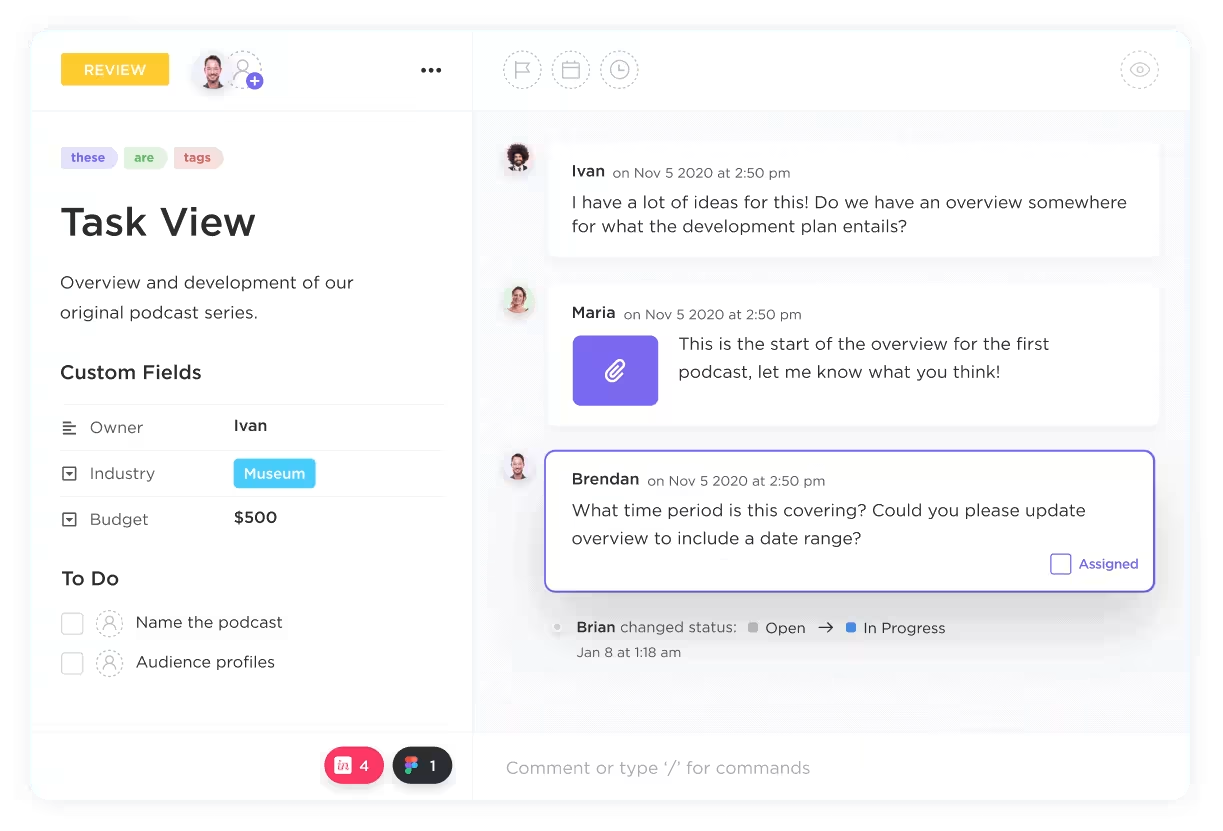
- Platformlar arasında geçiş yapmadan hızlı, gerçek zamanlı takım güncellemeleri ve tartışmaları için ClickUp Sohbet'i kullanın
- Mesajları Görevler, Belgeler ve güncellemelerle bağlantılı tutarak her konuşmanın bağlamını koruyun
- AI destekli özellikleri kullanarak konuları özetleyin, yanıtlar önerin ve görevleri otomatik olarak oluşturun
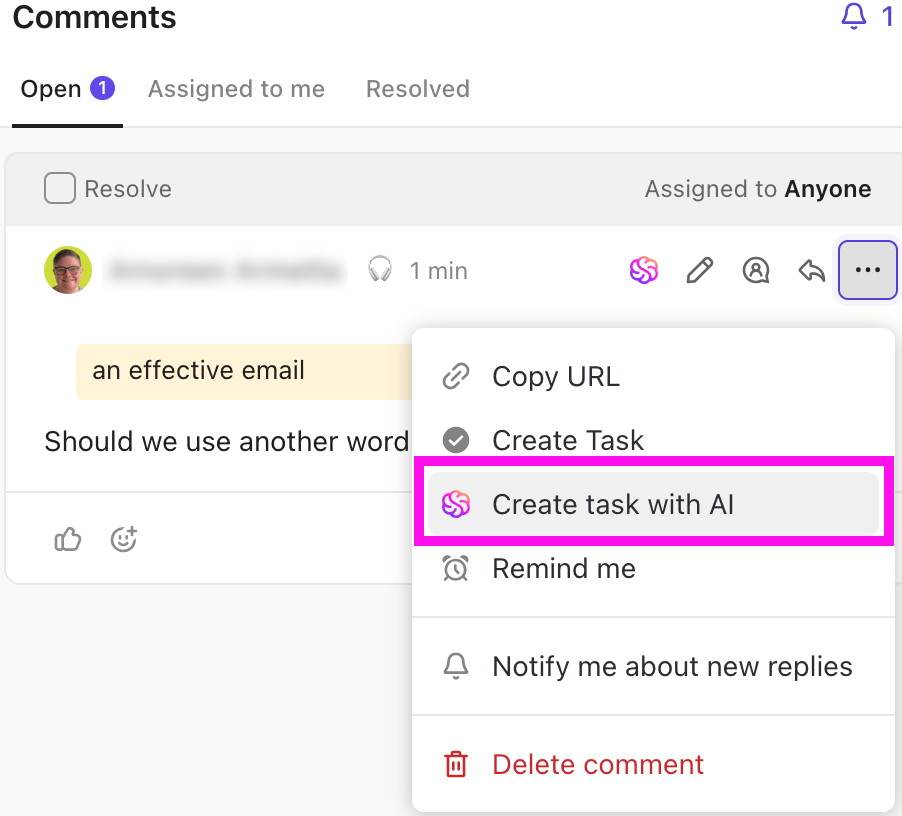
Yerleşik formüller ve otomasyonlarla hızlı hesaplamalar yapın
Proje zaman çizelgelerini, bütçeleri veya tamamlanma oranlarını daha hızlı hesaplamak mı istiyorsunuz? İç içe IF() ifadeleri veya koşullu biçimlendirme gerekmeden hesaplamaları yapmak için ClickUp'ın yerleşik formül alanını kullanın.
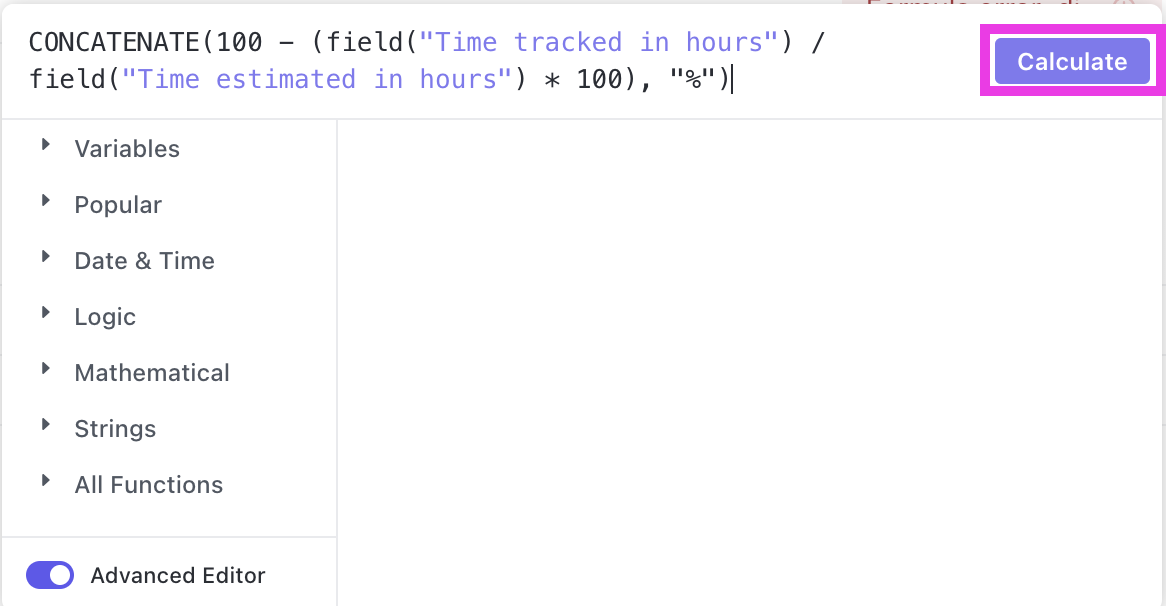
ClickUp Otomasyonları ile, işi başka bir takım üyesine aktarmak, onay istemek veya Tablo Görünümünde gerçek zamanlı olarak yansıtılan proje durumlarını otomatik olarak güncellemek istediğinizde sizi bilgilendirecek tetikleyiciler ayarlayabilirsiniz.
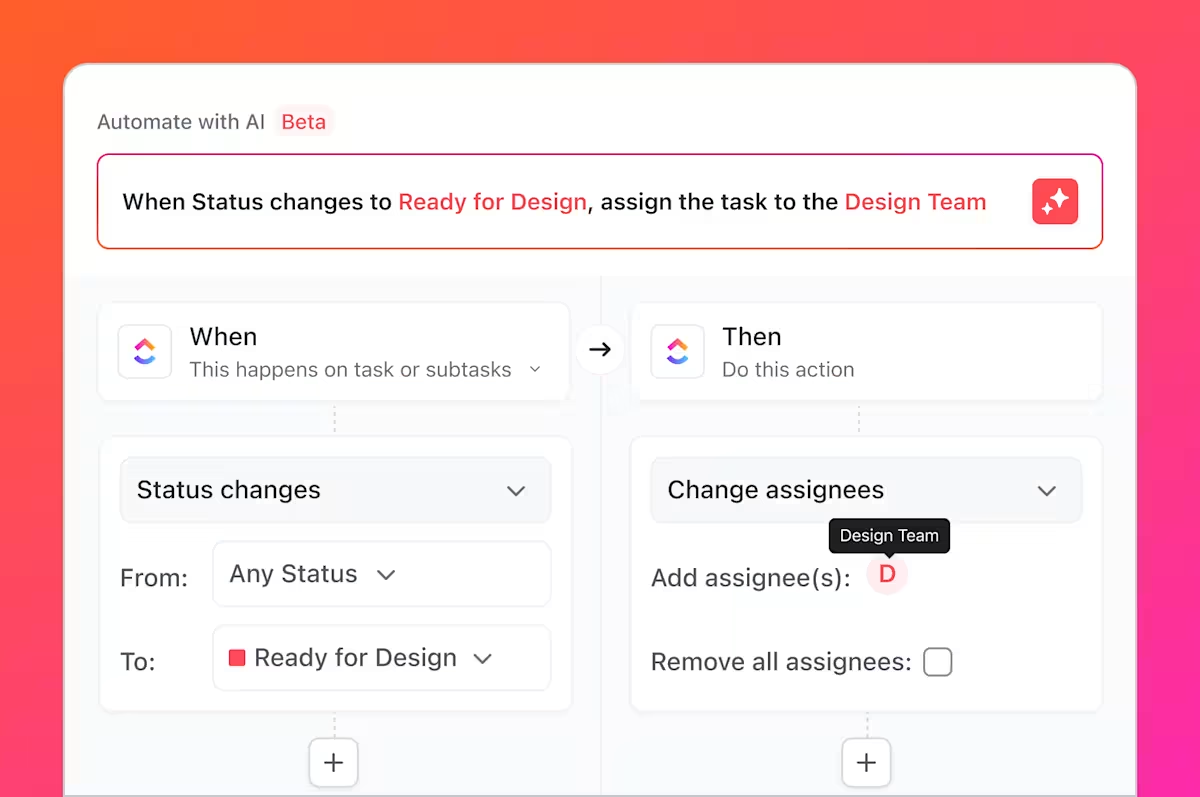
Durum güncellemeleri de gerçek zamanlı olarak gerçekleşir. Bir görev onaylanır veya tamamlanır tamamlanmaz, ClickUp onu bir sonraki aşamaya taşıyabilir, takımı bilgilendirebilir ve hatta takip görevlerini tetikleyerek, tereddüt veya darboğazlar olmadan son teslim tarihlerini kaçırmamanızı sağlar.
ClickUp Brain ve yapay zeka destekli özelliklerle daha akıllı çalışın, daha fazla çalışmayın
Bağlamsal AI asistanınız ClickUp Brain, toplantı notlarını özetlemenize, güncellemeleri taslak haline getirmenize ve araçlar arasında geçiş yapmadan görevlerden veya belgelerden cevapları almanıza yardımcı olmak için ClickUp'a entegre edilmiştir. Yerleşik AI yeteneklerini kullanarak herhangi bir iş akışında içgörüler ortaya çıkarır ve çalışma alanınızdaki rutin görevleri otomatikleştirir.
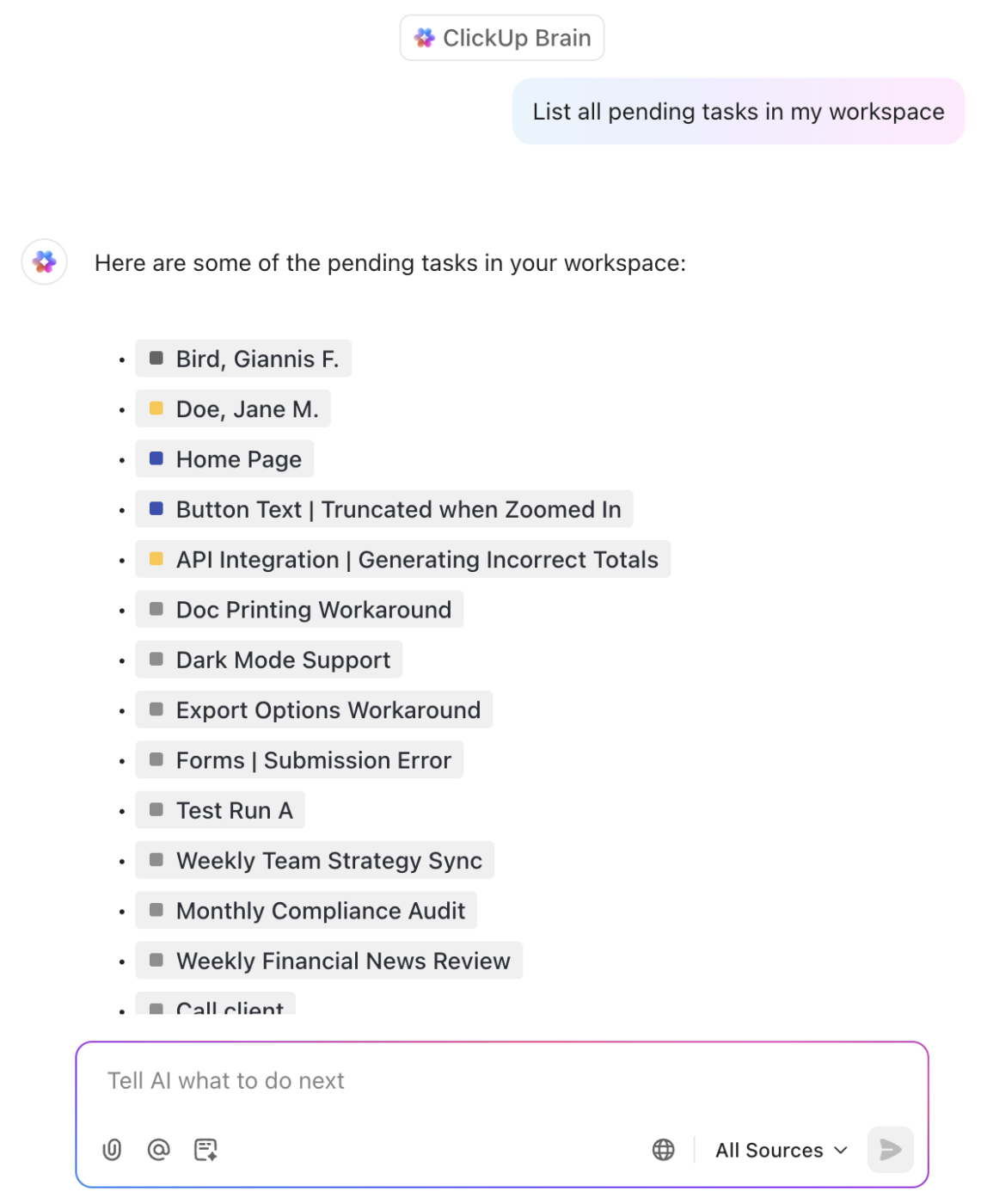
💡 Profesyonel İpucu: ClickUp'ın yapay zeka destekli Takvimini kullanarak görevleri, hatırlatıcıları ve toplantıları hareket halindeyken planlayabilirsiniz.
Tüm işlerinizi tek bir görünümde yönetin
Tablolarınızı Görevler, Belgeler veya Gösterge Panelleri içine yerleştirin, böylece her şey birbirine bağlı olsun. Artık tek bir elektronik tabloyu bulmak için sekmeler arasında geçiş yapmanıza veya dosyaları aramanıza gerek yok.
ClickUp ayrıca Confluence, Dropbox, Figma ve Microsoft Teams gibi araçlarla 1000'den fazla entegrasyon sunar. Bu, verilerinizi doğrudan bu uygulamalardan bağlayıp ClickUp evrenine yerleştirebileceğiniz anlamına gelir. ClickUp'a geçen takımlar her hafta 3 saatten fazla zaman kazandıklarını bildiriyor!
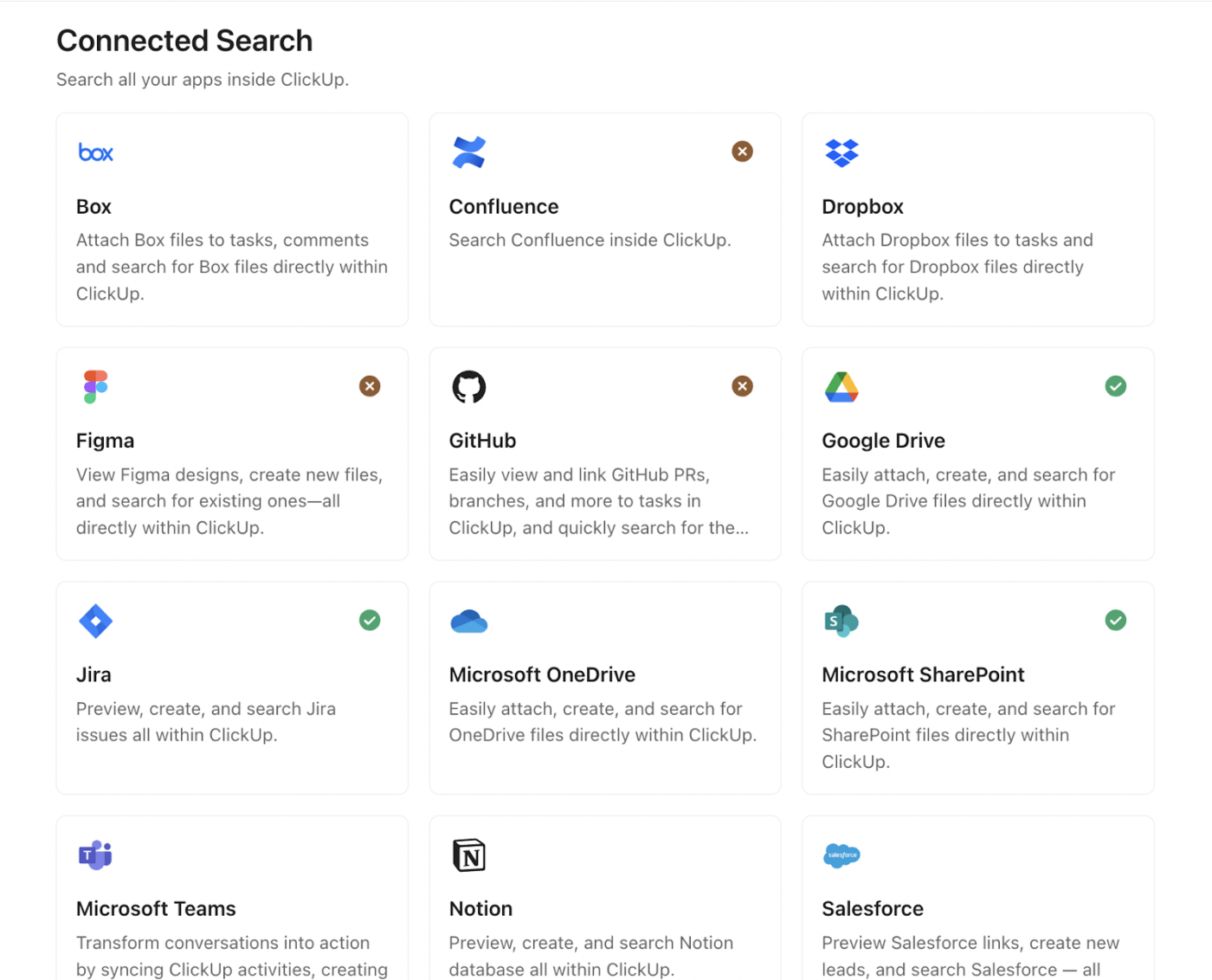
Görevleri tek tek incelemeden takımınızın ilerlemesinin net bir görüntüsünü görmek ister misiniz? ClickUp Gösterge Panelleri tam size göre. Hedefleri, iş yüklerini, takip edilen zamanı ve daha fazlasını tek bir özelleştirilebilir görünümde takip edebilirsiniz. Projenizin kontrol merkezi gibi, tam olarak çalışma şeklinize uyacak şekilde tasarlanmıştır.
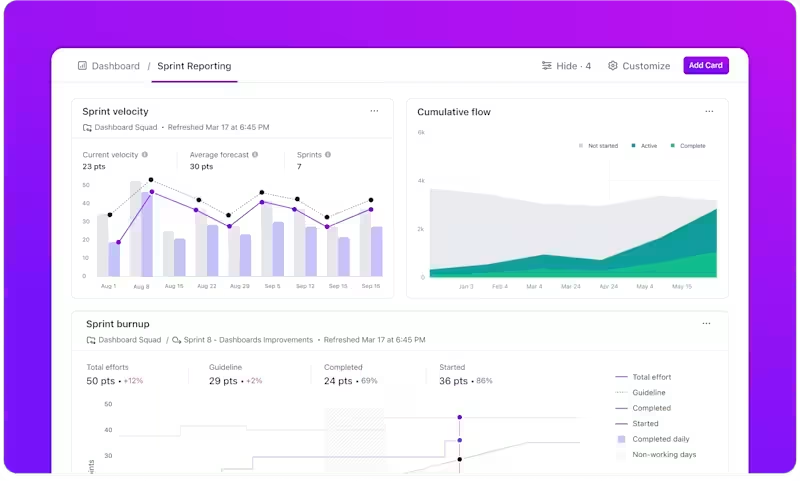
G2 incelemesi bunu iyi özetliyor:
ClickUp, bir projeye dahil olan çok sayıda kişiden oluşan büyük bir takımın projesini yönetmek için en iyisidir. Eskiden, 5-6 aylık projeleri yönetmek için Excel ve Word kullanıyorduk ve masada çok sayıda kişi çalışıyordu, ama şimdi her şey ClickUp'ta ve bu bize çok zaman kazandırıyor. Ve dürüst olmak gerekirse, uygulaması çok kolay ve takım uygulamaları çok hızlı bir şekilde kullanmaya başladı.
ClickUp, bir projeye dahil olan çok sayıda kişiden oluşan büyük bir takımın projesini yönetmek için en iyisidir. Eskiden, 5-6 aylık projeleri yönetmek için Excel ve Word kullanıyorduk ve çok sayıda kişi tablonun etrafında toplanıyordu. Şimdi ise her şey ClickUp'ta ve bu bize çok zaman kazandırıyor. Ve dürüst olmak gerekirse, uygulaması çok kolay ve takım uygulamaları çok hızlı bir şekilde kullanmaya başladı.
Dikkatinizi Dağıtan Unsurları Ortadan Kaldırın. ClickUp ile Daha Fazlasını Tamamlayın
Excel'in Araştırma görev bölmesi, gizli menüler veya sürpriz açılır pencereler sizi hiç işinizden alıkoyduysa, yalnız değilsiniz. Excel, hızlı sayı hesaplamaları için hala iyi çalışsa da, hızlı hareket eden takımlar, canlı güncellemeler veya bağlantılı iş akışları için tasarlanmamıştır.
Yani, yeni başlıyorsanız veya ücretli araçlara commit olmadan daha modern seçenekleri keşfetmek istiyorsanız, ClickUp bugün mevcut en iyi ücretsiz proje yönetimi yazılım seçeneklerinden biridir.
ClickUp, bir elektronik tablodan beklediğiniz her şeyi ve ihtiyacınız olduğunu bilmediğiniz her şeyi size sunar:
- Temiz, özelleştirilebilir Tablo görünümü
- Gerçek zamanlı işbirliği (üzerine yazma olmadan)
- Yerleşik otomasyonlar, yapay zeka ve formüller
- Bağlı belgeler, gösterge panelleri ve görevler — sekme değiştirmeye gerek yok
Proje yönetimi, iş takibi veya rapor oluşturma gibi işleriniz varsa, eski yöntemleri daha akıllı ve sorunsuz bir kurulumla değiştirmenin zamanı geldi.
Hesap tablosu deneyiminizi yükseltmeye hazır mısınız? ClickUp'ı ücretsiz deneyin ve kesintiler olmadan işinize odaklanın.

